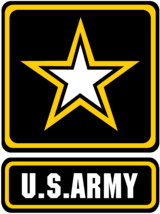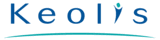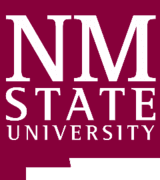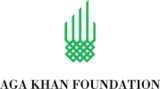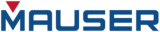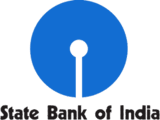Sync2 Recensioni dei clienti
Sincronizzazione di Outlook con iPhone o iPad utilizzando Sync2 e altre funzionalità di Sync2

Sincronizzazione dei Contatti di Outlook con iPhone, iPad e iPod
Sincronizzazione di Outlook con iPhone, sincronizzazione di Outlook con iPad, sincronizzazione di Outlook con iPod tramite Google Contacts. Se avete un iPhone o iPad, ma avete utilizzato Microsoft Outlook per anni e avete personalizzato e adattato i Contatti alle vostre esigenze, Sync2 vi può aiutare a sincronizzare le informazioni tramite i servizi di Google. Una volta duplicati i contatti su Google, basta sincronizzarli con il vostro iPhone o iPad.

Sincronizzazione del Calendario di Outlook con iPhone, iPad e iPod
Sync2 può sincronizzare l’iPhone con Outlook e accedere alle informazioni di Outlook tramite il servizio di Google. Il programma scarica - carica le informazioni automaticamente e sincronizza gli aggiornamenti dal servizio Google Calendar anche quando Outlook è chiuso. Sync2 può essere utilizzato per la sincronizzazione di Outlook on-demand, in orari programmati o costantemente. Si può sincronizzare un calendario selezionato di Outlook con account Google comune per condividere i propri eventi con gli altri. Una volta trasferito su Google, basta sincronizzarlo con il proprio iPhone o iPad.
Come sincronizzare Outlook con con iPhone o iPad
- Scarica e installa Sync2 su un PC in cui è necessario sincronizzare Microsoft Outlook;
- Avviare Sync2 e creare un nuovo profilo di sincronizzazione;
- Scegliere l'opzione di sincronizzazione dei servizi Google;
- Scegliere l'opzione di Microsoft Outlook e accedere al proprio account Google;
- Fare clic su "Fine" per avviare immediatamente la sincronizzazione o configurare le impostazioni di sincronizzazione avanzate.
- Nota: per iniziare il processo di sincronizzazione dovrai connetterti al tuo account Google e abilitare la sincronizzazione di Contatti e Calendario sul tuo iPhone. Per saperne di più su come configurare il tuo iPhone con account Google, fai clic qui.
In pochi istanti i tuoi dati verranno sincronizzati.

Informazioni su 4Team Corporation,
la società dietro Sync2
Siamo un MS Gold Certified Partner e sviluppatore SW indipendente. Dal 1999 forniamo soluzioni ad aziende e utenti nel mondo. Siamo molto orgogliosi di essere altamente raccomandati dai nostri clienti soddisfatti e di offrire un supporto pluripremiato.
I nostri clienti soddisfatti
I clienti di tutto il mondo utilizzano con successo i servizi di 4Team Corporation per esigenze personali e aziendali
 SCARICA ORA
SCARICA ORA Acquista Ora
Acquista Ora